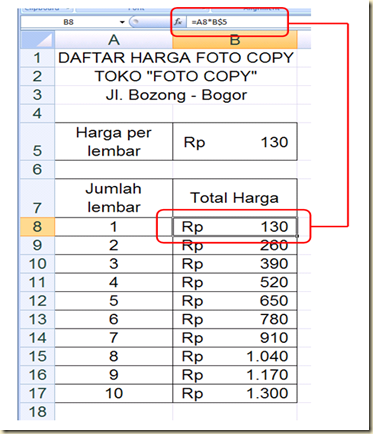Fungsi =VLOOKUP dan Fungsi =HLOOKUP
Fungsi ini singkatan dari vertikal look up yang digunakan untuk membaca tabel data yang disusun secara tegak lurus (vertikal).
Bentuk umum dari fungsi =vlookup adalah sebagai berikut :
=vlookup(sel kunci; range tabel; no kolom)
contoh dari penggunaan rumus VLOOKUP yaitu seperti gambar dibawah ini :
2. Fungsi =HLOOKUP
Fungsi ini singkatan dari horizontal look up yang digunakan untuk membaca tabel data yang disusun secara horizontal.
Bentuk umum dari fungsi =hlookup adalah sebagai berikut :
=hlookup(sel kunci;range tabel; no kolom)
contoh dari penggunaan rumus HLOOKUP yaitu sebagai gambar dibawah ini :
Perbedaan antara vlookup dan hlookup yaitu dilihat dari tabel masternya.
3. Gabungan Formula
IF dan VLOOKUP RIGHT
Formula (fungsi) VLOOKUP merupakan Formula bantuan
references. Formula VLOOKUP digunakanuntuk menghasilkan nilai pada tabel secara
vertikal (menggunakan kolom) sama halnya dengan HLOOKUP namun menghasilkan
nilai secara Horizontal (menggunakan row), sedangkan RIGHT dugunakan untuk
mengambil beberapa karakter dari data Microsoft Exel yang dimulai dari kanan.
Penulisan Formula
(fungsi) VLOOKUP
=VLOOKUP(lookup_value;table_array;col_index_num;range_lookup)
Dimana :
Lookup_value =
nama_barisTable_array = tabel (tabel
yang diambil datanya)
Col_index_num
= kolom (kolom keberapa yang ingin diisi)
Range_lookup =
biasanya tidak digunakan (untuk memaksimalkan kinerja formula kita dapat tulis
angka 0).
Penulisan Formula (fungsi) RIGHT
=RIGHT(text;[num_chars])
Dimana :
Text = nama baris
yang ingin diambil datanya (karakternya)
[num_chars] =
jumlah karakter yang ingin diambil
Gambar 2.4.1 – VLOOKUP dan RIGHT
Perhatikan Gambar 2.4.1 – VLOOKUP dan RIGHT diatas, gabungan
Fungsi VLOOKUP dan RIGHT
Untuk VLOOKUP
=VLOOKUP(RIGHT(A5;1);$F$13:$G$15;2;0)
Dimana cell RIGHT(A5;1) adalah Lookup_value, $F$13:$G$15
adalah Table_array, 2 adalah
Col_index_num dan 0 adalah range_lookup dimana tutorial berikut ini tidak ada
yang menggunakan range jadi kita beri 0.
Untuk RIGHT
= RIGHT(A5;1)
Dimana A5 adalah Text, 1 adalah [num_chars]
4. Gabungan Formula
IF dan HLOOKUP LEFT Part I
Formula (fungsi) HLOOKUP merupakan Formula bantuan
references. Formula HLOOKUP digunakanuntuk menghasilkan nilai pada tabel secara
Horizontal (menggunakan baris), sedangkan LEFT dugunakan untuk mengambil beberapa
karakter dari data Microsoft Exel yang dimulai dari kiri.
Penulisan Formula (fungsi) HLOOKUP
=VLOOKUP(lookup_value;table_array;row_index_num;range_lookup)
Dimana :
Lookup_value =
nama_baris
Table_array =
tabel (tabel yang diambil datanya)
Row_index_num =
kolom (baris keberapa yang ingin diisi)
Range_lookup =
biasanya tidak digunakan (untuk memaksimalkan kinerja formula kita dapat tulis
angka 0).
Penulisan Formula (fungsi) LEFT
=LEFT(text;[num_chars])
Dimana :
Text = nama baris
yang ingin diambil datanya (karakternya)
[num_chars] =
jumlah karakter yang ingin diambil
Gambar 2.5.1 – HLOOKUP dan LEFT
Perhatikan Gambar 2.5.1 – HLOOKUP dan LEFT diatas, gabungan
Fungsi HLOOKUP dan LEFT
Untuk HLOOKUP
=HLOOKUP(LEFT(A5;1);$B$12:$D$13;2;0)
Dimana LEFT(A5;1) adalah Lookup_value, $B$12:$D$13 adalah
Table_array, 2 adalah Row_index_num dan
0 adalah range_lookup dimana tutorial berikut ini tidak ada yang menggunakan
range jadi kita beri 0.
Untuk LEFT
= LEFT(A5;1)
Dimana A5 adalah Text, 1 adalah [num_chars]